 چطور می تونم کمکت کنم؟
چطور می تونم کمکت کنم؟آموزش سرچ کنسول گوگل (GSC)
- نویسنده: رومینا نظری
- بازبینی شده توسط: محسن لشکری
- بروزرسانی:
- https://darkoobedu.ir/?p=11418

گوگل سرچ کنسول (GSC) ابزاری قدرتمند برای نظارت بر عملکرد وب سایت شما در نتایج جستجوی گوگل است. چه یک سئوکار با تجربه باشید و چه به تازگی اولین سایت خود را راه اندازی کرده اید، یادگیری کار با سرچ کنسول می تواند برای شما مفید باشد.
در این راهنما قصد داریم گوگل سرچ کنسول را صفر تا صد به شما آموزش دهیم. ما در مورد ویژگی های کلیدی Google Search Console، نحوه راه اندازی دامنه، رفع خطاهای آن و همچنین نحوه استفاده از ابزارها و گزارش های مختلف بحث خواهیم کرد.
لیست مطالب
گوگل سرچ کنسول چیست؟
گوگل سرچ کنسول (Google Webmaster سابق) ابزار سئو رایگانی است که به شما کمک می کند وضعیت و رتبه سایت خود را در نتایج جستجوی گوگل نظارت، تحلیل و عیب یابی کنید. این ابزار به شما امکان می دهد صفحات نمایه شده (ایندکس شده) وب سایت خود، میانگین رتبه صفحات لندینگ پیج، معیارهای Core Web Vitals و سایر گزارش های ضروری SEO را مشاهده کنید.
← با یادگیری عمیق ابزار سرچ کنسول GSC یک سئو کار نیازی به ابزار دیگر نخواهد داشت و تمامی آمار های لازم را برای انجام سئو ازین ابزار می توان گرفت →
ویژگی های سرچ کنسول
درک سرچ کنسول به صاحبان وب سایت کمک می کند تا خطاها را عیب یابی کرده و سئو را بهبود بخشند. در اینجا ویژگیهای کلیدی که باید از آنها آگاه باشید، توضیح داده شده است:
1. تجزیه و تحلیل عملکرد جستجو
گزارشهای عملکرد، بینشهایی درباره عملکرد کلی وبسایت شما در جستجوی Google ارائه میدهند و به شما امکان میدهند دادهها را برای تجزیه و تحلیل عمیقتر فیلتر و مقایسه کنید. آنها به شما کمک میکنند پرس و جوهایی را که کاربران را به سایت شما میآورند، صفحاتی که اغلب در نتایج جستجو نشان داده میشوند و تعداد دفعات کلیک روی صفحات شما را درک کنید.
2. برسی ایندکس صفحات
بخش نمایه سازی یا Indexing برای شناسایی و رسیدگی به مسائلی که بر رتبه بندی جستجوی سایت شما تأثیر می گذارد بسیار مهم است. این گزارشهای GSC به شما کمک میکنند تا بفهمید که گوگل چقدر میتواند سایت شما را کرال کند و فهرستبندی کند و از حداکثر دید موتور جستجو اطمینان حاصل کند.
این مقاله رو از دست نده: ایندکس و کرال چیست؟
3. مدیریت نقشه سایت
ارسال نقشه سایت از طریق قسمت Sitemaps این ابزار به گوگل کمک می کند تا تمام صفحات مهم شما را کشف و فهرست کند. این برای سئو بسیار مهم است زیرا تضمین می کند که آنها در رتبه بندی جستجو قرار می گیرند. این ابزار به شما کمک می کند نقشه های سایت جدید اضافه کنید و همچنین تاریخچه ارسال نقشه سایت را برای دامنه خود مشاهده کنید.
علاوه بر این، برای افزایش بیشتر دیده شدن سایت خود در موتورهای جستجو، مهم است که فرآیند ارسال وب سایت خود را به موتورهای جستجو درک کنید. این تضمین می کند که تمام صفحات شما نه تنها ایندکس می شوند بلکه بهترین شانس برای رتبه بندی مناسب را نیز دارند.
4. بهبودهای سایت
بخش پیشرفتها بر بهینهسازی ویژگیهای خاص برای موتورهای جستجو، مانند قابلیت استفاده از تلفن همراه، خردههای نان، و لینکهای سایت تمرکز دارد. پرداختن به این پیشرفت ها می تواند به طور قابل توجهی تجربه کاربر، نرخ تبدیل و سئو را بهبود بخشد.
5. ابزار بازرسی URL
ابزار بازرسی URL به شما این امکان را می دهد که وضعیت نمایه سازی و نمایان بودن URL های فردی را در سایت خود بررسی کنید. این به ویژه برای تشخیص و رفع مشکلات مفید است، مانند اینکه آیا صفحات منفرد برای موبایل مناسب هستند یا به درستی ایندکس شده اند.
6. تشخیص مسائل امنیتی
در بخش Security & Manual Actions، میتوانید مسائل امنیتی و انطباق را بهعنوان پرچمگذاری شده توسط سیستم یا یک بازبین انسانی شناسایی کنید. اینها می توانند بر رتبه بندی جستجوی شما تأثیر بگذارند، بنابراین پرداختن به آنها امنیت وب سایت و دیده شدن جستجو را تضمین می کند.
میزبان وب شما نقش کلیدی در امنیت وب سایت شما دارد. ارائه دهنده میزبانی وب را انتخاب کنید که از آخرین استانداردهای صنعت و بهترین شیوه های امنیتی پیروی می کند، نظارت بر سرور 24/7 دارد و گواهینامه های SSL رایگان ارائه می دهد.
7. پیوندها
در بخش پیوندها می توانید نحوه پیوند وب سایت های مختلف به سایت شما را مشاهده کنید. در GSC، می توانید صفحات لینک شده برتر، سایت های لینک دهنده برتر، و متن لینک دهنده لینک های خارجی و داخلی را مشاهده کنید. یک استراتژی بک لینک خوب می تواند به شما کمک کند تا اعتبار موضوعی و سئو سایت خود را بهبود ببخشید.
راه اندازی گوگل سرچ کنسول
نحوه ورود به سرچ کنسول جستجوی Google یک فرآیند ساده است که میتواند بینشهای ارزشمندی در مورد عملکرد وبسایت شما به همراه داشته باشد. برای آموزش ثبت سایت در گوگل سرچ کنسول مراحل زیر را دنبال کنید:
یک حساب Google Search Console ایجاد کنید
قبل از اینکه بتوانید بهینه سازی وب سایت خود را با GSC شروع کنید، باید یک حساب کاربری ایجاد کنید:
از accounts.google.com دیدن کنید و روی Create account کلیک کنید. برای راه اندازی یک حساب کاربری جدید، دستورالعمل ها را دنبال کنید. برای اهداف تجاری، برای اعتبار بهتر و مدیریت آسان تر، توصیه می شود از یک آدرس ایمیل حرفه ای مرتبط با وب سایت خود استفاده کنید.
پس از تنظیم حساب Google خود، به کنسول جستجوی Google بروید و با اعتبار حساب Google خود وارد شوید.
چرا از یک آدرس ایمیل حرفه ای استفاده کنیم؟
استفاده از یک آدرس ایمیل حرفه ای متصل به دامنه وب سایت شما به ساده سازی روند تأیید کمک می کند. همچنین تضمین می کند که تمام ارتباطات و اعلان های مربوط به عملکرد جستجوی وب سایت شما به یک ایمیل تجاری اختصاصی ارسال می شود و احتمال از دست دادن به روز رسانی های مهم را کاهش می دهد.
یک وب سایت به سرچ کنسول گوگل اضافه کنید
افزودن صحیح وب سایت خود در کنسول جستجوی Google به شما کمک می کند تا بینش ارزشمندی در مورد نحوه مشاهده و رتبه بندی سایت توسط Google به دست آورید. این راهاندازی برای اجرای استراتژیهای دادهمحور برای بهبود عملکرد و ظاهر جستجوی سایت شما ضروری است. برای راه اندازی صحیح کنسول جستجوی گوگل این مراحل را دنبال کنید:
1. افزودن ویژگی را انتخاب کنید.
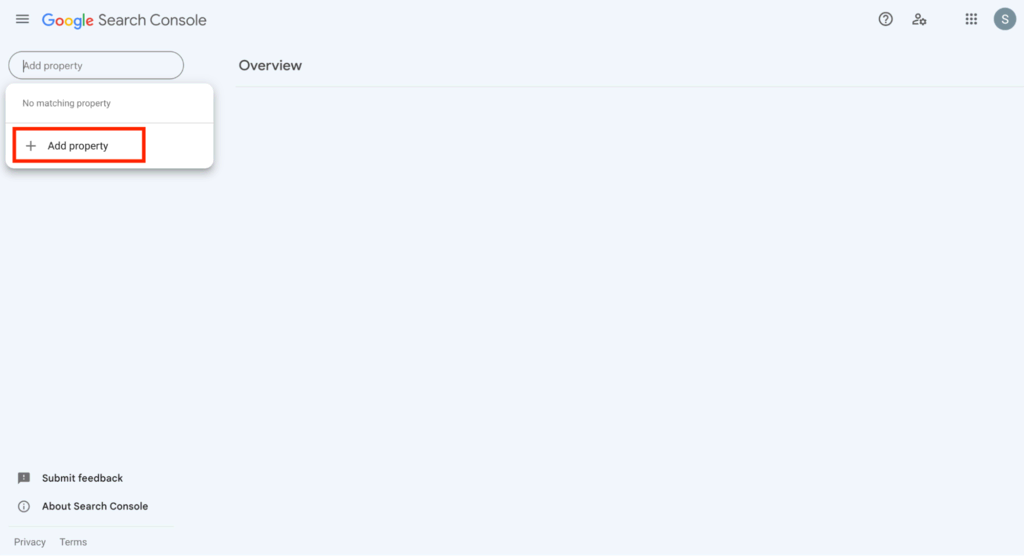
2. آدرس وب سایت خود را وارد کرده و روی Continue کلیک کنید. اطمینان حاصل کنید که URL دقیقاً با نسخه وب سایت شما مطابقت دارد که می خواهید ردیابی کنید. این برای جمع آوری و تجزیه و تحلیل دقیق داده ها بسیار مهم است.

انتخاب نوع مالک
GSC دو نوع ملک را برای انتخاب ارائه می دهد:
- دارایی دامنه. این نوع شامل تمام نسخه های دامنه شما، از جمله زیر دامنه ها و پروتکل ها (http و https) می شود. اگر می خواهید یک نمای کلی از کل حضور وب خود در زیر دامنه ها و پروتکل های مختلف داشته باشید، این گزینه پیشنهادی است.
- ویژگی URL پیشوند. اگر نیاز به ردیابی بخش خاصی از وب سایت خود دارید، مانند یک زیر دامنه (blog.yoursite.com) یا یک زیرپوشه (yoursite.com/blog) از این گزینه استفاده کنید. این گزینه برای نظارت هدفمندتر مناسب است.
3. وب سایت خود را تأیید کنید
پس از افزودن وب سایت خود به GSC، باید مالکیت سایت را به عنوان بخشی از فرآیند تأیید کنسول جستجوی Google تأیید کنید. این تأیید می کند که شما مالک یا مدیر واقعی سایت هستید.
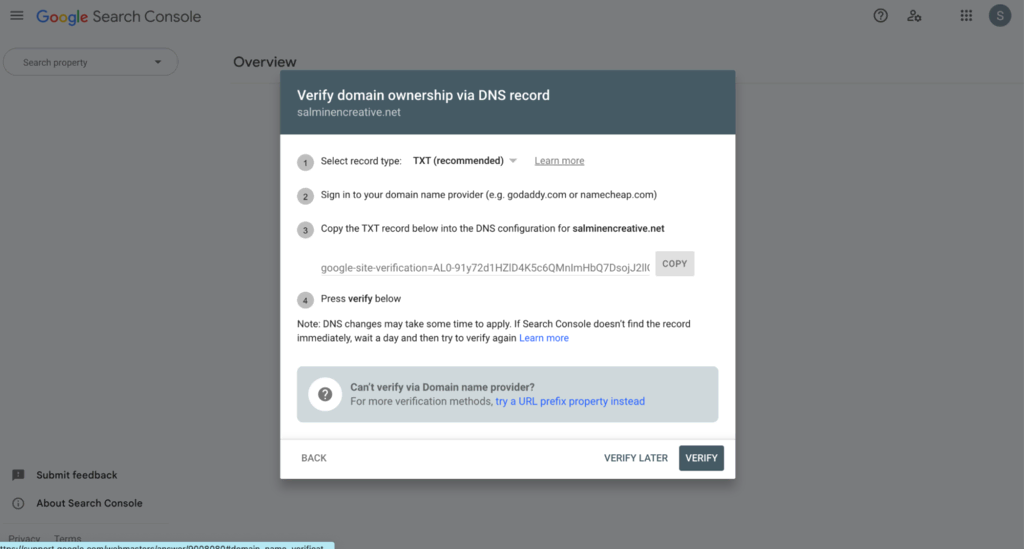
تأیید مالکیت وب سایت یک فرآیند یکباره است و راه های مختلفی برای انجام آن وجود دارد. اگر یک روش شکست خورد، می توانید روش دیگری را امتحان کنید. نکته کلیدی این است که اطمینان حاصل شود که فرآیند تأیید با حداقل یک روش با موفقیت انجام شده است. شما می توانید یکی را انتخاب کنید که با مهارت های فنی و راه اندازی وب سایت شما مطابقت دارد:
تاییدیه ارائه دهنده نام دامنه (DNS) (توصیه می شود)
1. گزینه تأیید DNS را در GSC انتخاب کنید.
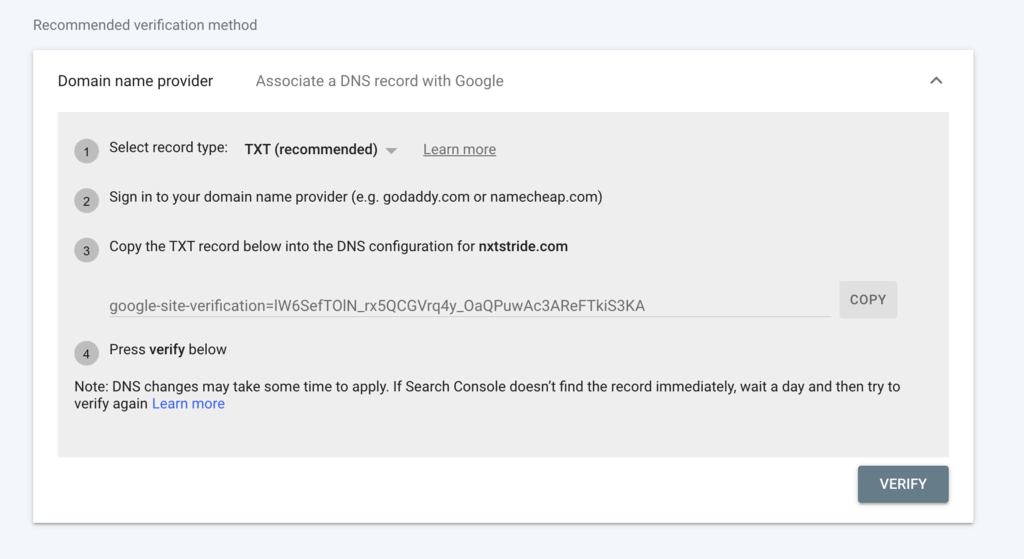
2. رکورد TXT ارائه شده توسط GSC را کپی کنید.

3. این رکورد را از طریق وب سایت ارائه دهنده دامنه خود به پیکربندی DNS برای دامنه خود اضافه کنید. در این مثال، ما از ویرایشگر منطقه DNS Hostinger استفاده می کنیم.

4. پس از بهروزرسانی سوابق DNS، به GSC برگردید و بر روی تأیید کلیک کنید.
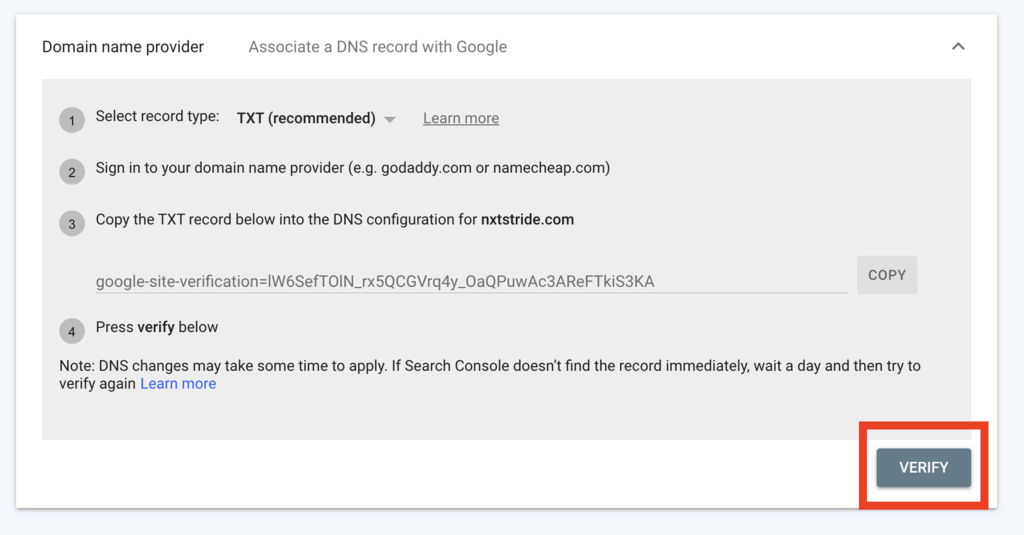
5. فرآیند تأیید چند دقیقه طول می کشد. پس از انجام، باید تأییدیه تأیید مالکیت موفق را دریافت کنید.
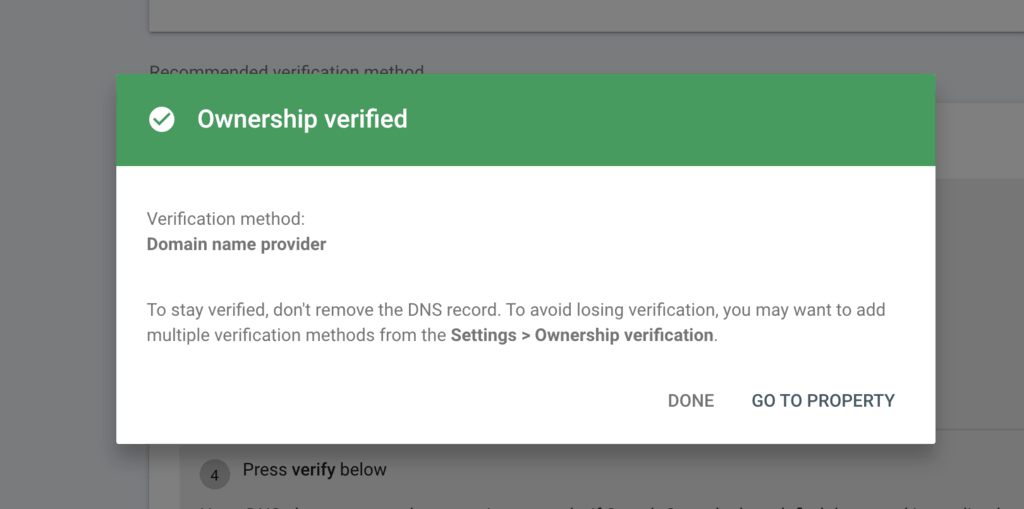
تایید تگ HTML
- در GSC، روش تأیید تگ HTML را انتخاب کنید. متا تگ ارائه شده را کپی کنید.
- این تگ را در قسمت <head> صفحه اصلی وب سایت خود قرار دهید.
- پس از اضافه شدن تگ، به GSC برگردید و بر روی Verify کلیک کنید.
تایید گوگل آنالیتیکس
- اگر قبلاً از Google Analytics استفاده میکنید و مجوز «ویرایش» دارید، میتوانید سایت خود را از طریق کد رهگیری Google Analytics موجود تأیید کنید.
- اطمینان حاصل کنید که کد Google Analytics در صفحه اصلی وب سایت شما نصب شده است.
تایید گوگل تگ منیجر
- اگر Google Tag Manager (GMT) را با قطعه کانتینر مناسب GTM در سایت خود نصب کرده اید از این روش استفاده کنید.
- مطمئن شوید که مجوزهای «مشاهده، ویرایش و مدیریت» را در GTM دارید.
ابزارها و گزارش های سرچ کنسول
در سمت چپ صفحه اصلی سرچ کنسول گوگل، لیستی از تمام گزارش ها و ابزارهای موجود قرار دارد. آنها در بخش های مختلفی دسته بندی می شوند. بخش نمای کلی فهرست کاملی از گزارشها را ارائه میکند که بینشهایی درباره عملکرد وبسایت شما در جستجوی Google ارائه میدهد.
این گزارشها به شما کمک میکند تا خطاهای نمایهسازی را شناسایی کنید، نقشههای سایت را مدیریت کنید، گزارش UX دریافت کنید، مشکلات قابلیت استفاده را بر اساس دستورالعملهای Google پیدا کنید و موارد دیگر.
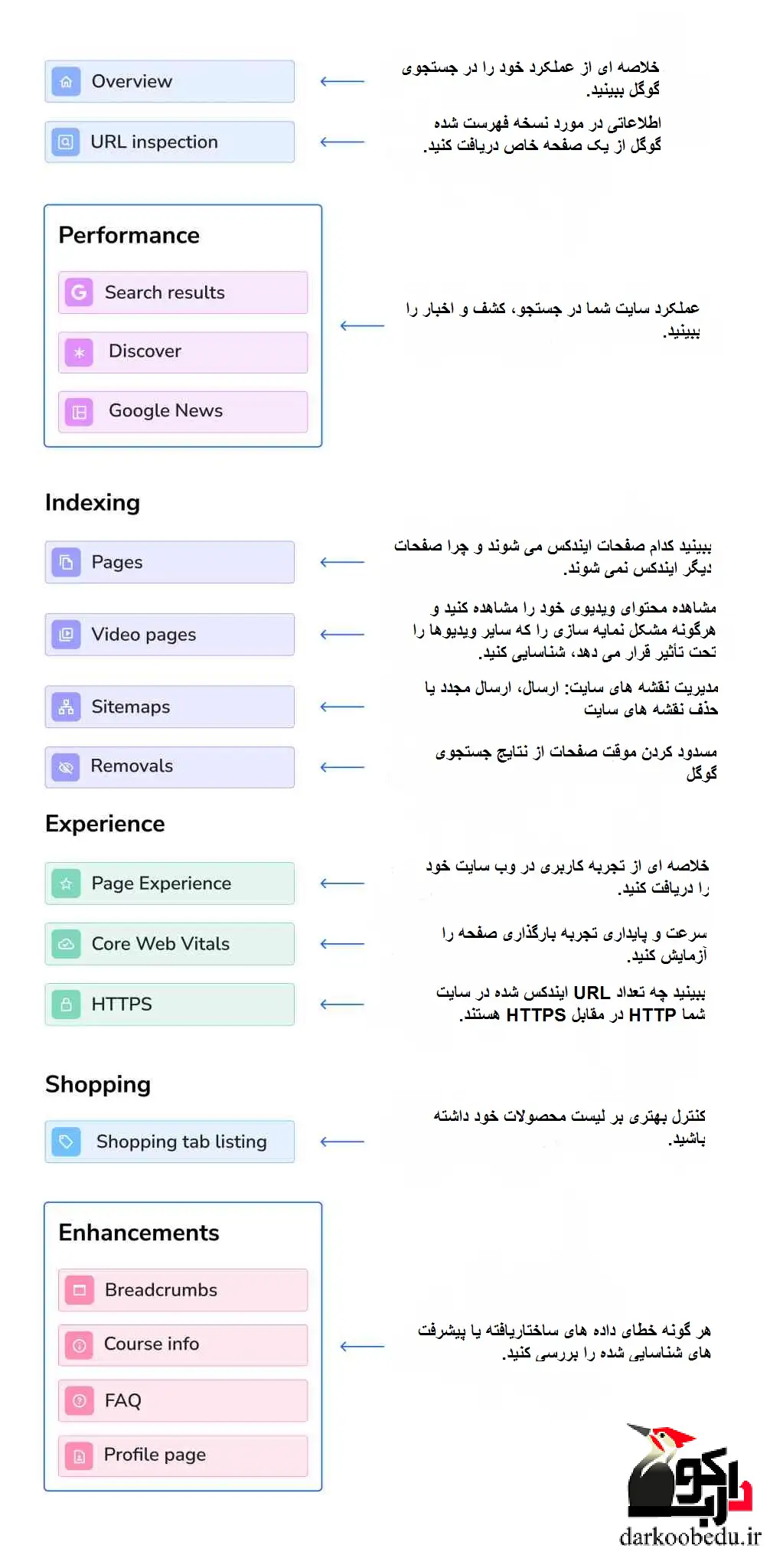
Overview page
صفحه نمای کلی کنسول جستجوی گوگل شامل نمودارهایی با اطلاعات مربوط به عملکرد وب سایت، مشکلات نمایه سازی و ارقام تجربه کاربر است. صفحه نمای کلی چهار گزارش مهم را نمایش می دهد: عملکرد، نمایه سازی (Index)، تجربه و enhancement. پس از کلیک بر روی گزارش کامل، کاربران می توانند هر یک از آنها را با جزئیات مشاهده کنند.
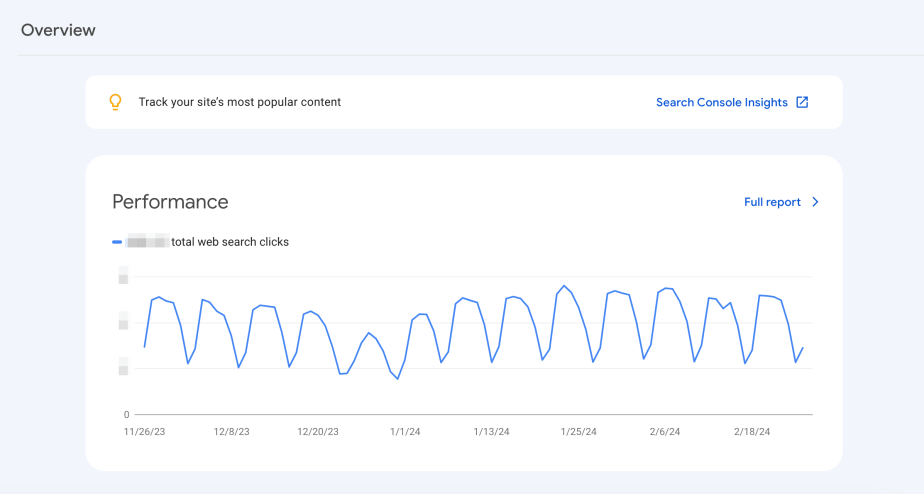
توضیحات Overview page
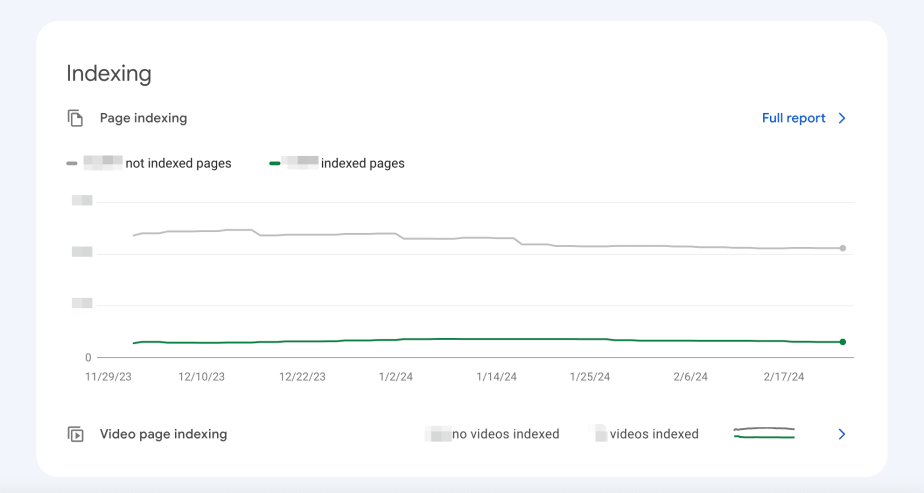
توضیحات indexing
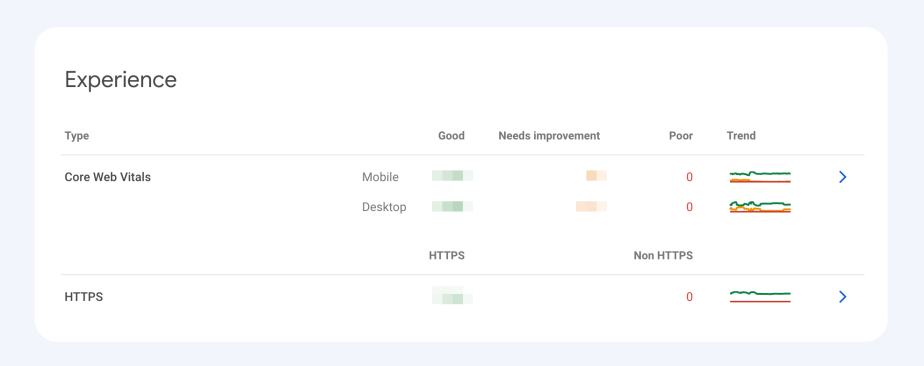
توضیحات experience
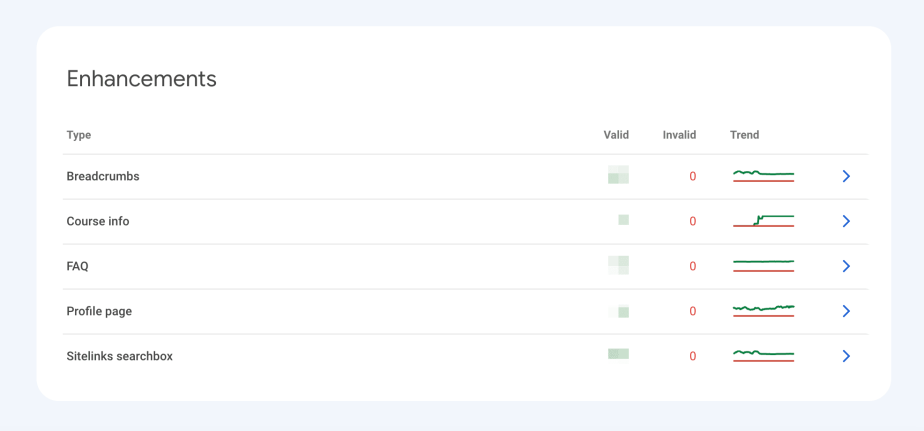
توضیحات enhancements
همچنین به ویژگی Google Insights توجه کنید که با کلیک روی دکمه Search Console Insights در بالای صفحه نمای کلی قابل دسترسی است. از آن استفاده کنید تا بدانید مخاطبان چگونه محتوای سایت شما را پیدا می کنند و همچنین آنچه که با آنها طنین انداز می شود. همچنین معیارهایی مانند صفحات رشد کرده در 28 روز اخیر و بیشترین صفحات کلیک شده را نمایش می دهد.
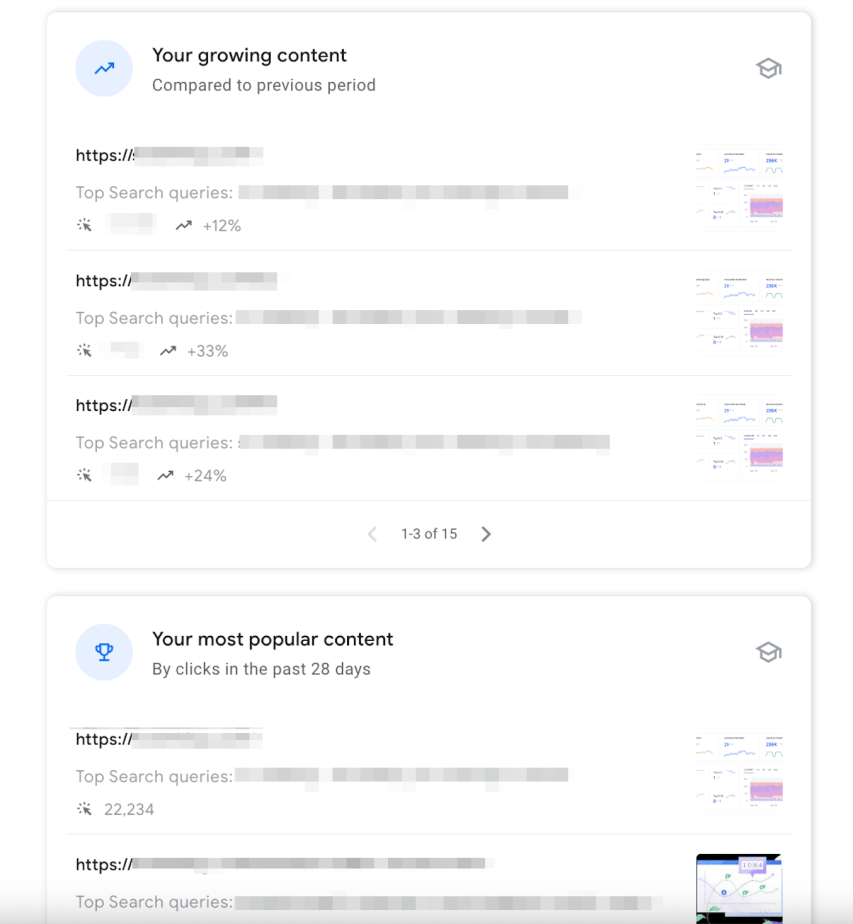
ابزار بازرسی URL
ابزار بازرسی URL اطلاعاتی در مورد نحوه مشاهده هر URL در سایت شما توسط Google ارائه می دهد. برای اینکه بفهمید یک صفحه هنوز در نتایج جستجو قابل مشاهده است، می توانید آن را به صورت دستی بررسی کنید. فقط URL را در نوار جستجو در کنسول جستجوی گوگل وارد کنید.
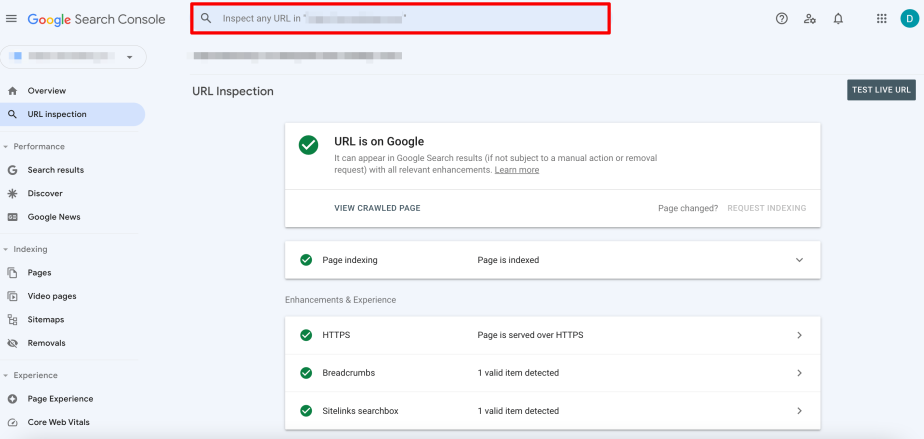
در اینجا آنچه می توانید با این ابزار انجام دهید:
وضعیت فهرست فعلی یک URL را ببینید. این ابزار همچنین می تواند به شما کمک کند تا دریابید که چرا صفحات ایندکس نمی شوند. همچنین به شما امکان میدهد با ارائه دادهها در نقشههای سایت و دادههای متعارف، اطلاعات بیشتری در مورد صفحات فهرستشده بیابید.
آخرین جزئیات خزیدن و صفحات ارجاع را مرور کنید. به این صورت می توان فهمید که گوگل لینک های خاصی را از کجا پیدا کرده است.
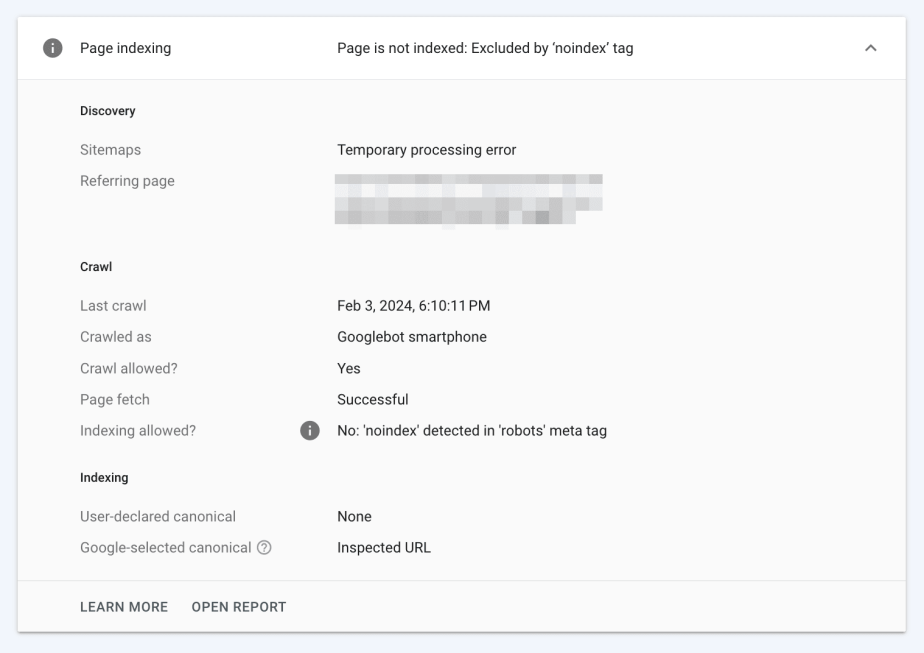
توضیحات Indexing
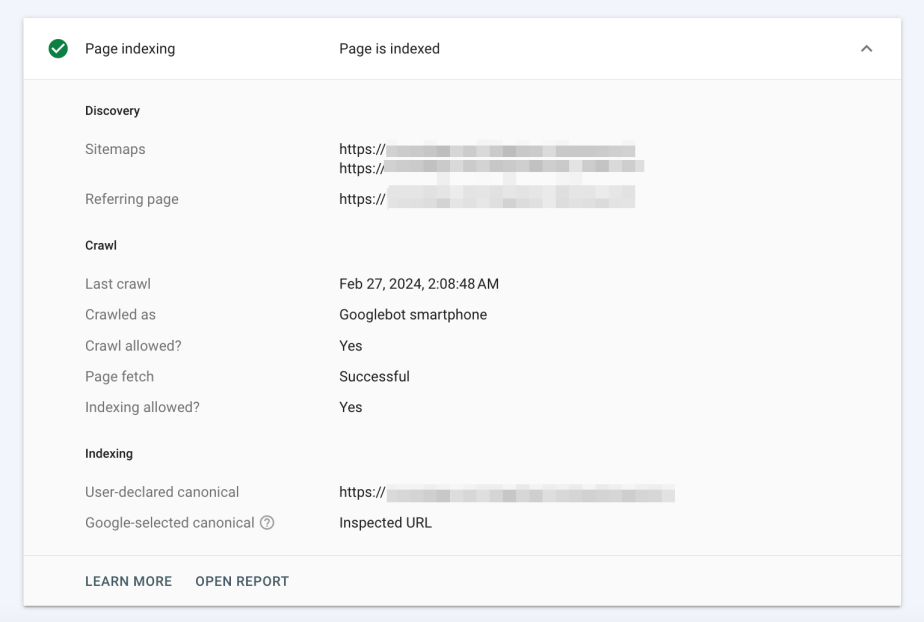
- درخواست نمایه سازی یا فهرست مجدد صفحه توسط گوگل.
- اسکرین شات هایی از نحوه مشاهده صفحات خاص Googlebot دریافت کنید.
مشاهده کد صفحه - بررسی کنید که آیا صفحه شما از طریق HTTPS ارائه می شود یا خیر.
- بررسی کنید که آیا صفحه شما در نتایج غنی ظاهر می شود یا خیر.
توجه داشته باشید که در ابزار بازرسی URL، فقط میتوانید نسخههای صفحهای که اخیراً فهرست شدهاند را مشاهده کنید، که ممکن است از آخرین خزیدن از نتایج جستجو ناپدید شده باشند. برای بررسی صفحه خود در زمان واقعی، روی دکمه Test live URL در پانل نتیجه بازرسی کلیک کنید.
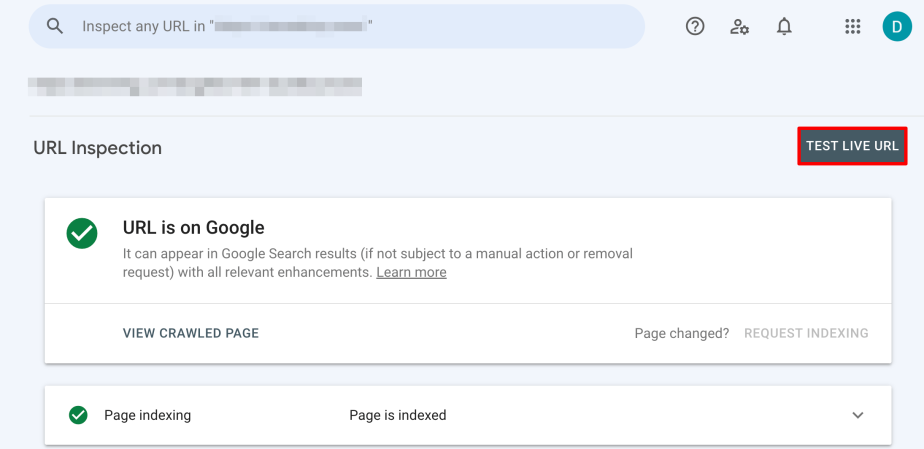
Performance: Search Results
گزارش نتایج جستجو معیارهای مهمی را در مورد نحوه عملکرد سایت شما در SERP ها نشان می دهد.
به عنوان مثال، نشان میدهد که چگونه ترافیک جستجوی شما در طول زمان تغییر میکند، از کجا میآید، سایت شما احتمالاً برای کدام عبارتهای جستجو نمایش داده میشود، محبوبترین صفحات شما، میانگین رتبهبندی صفحات شما، مسائل مربوط به آدمخواری کلمات کلیدی و موارد دیگر.
این یکی از مهم ترین گزارش ها برای سئوکاران است زیرا داده های تحلیلی را برای تجزیه و تحلیل ارتقاء وب سایت ارائه می دهد. داده های عمیق آن در مورد تحقیقات کلمات کلیدی، کلیک ها و برداشت ها به شما کمک می کند موفق ترین کلمات کلیدی و صفحات را برای یافتن فرصت های رشد جستجو کنید.

در اینجا نحوه محاسبه داده های هر گزارش توسط GSC آمده است:
1. Clicks: تعداد کلیک های جستجوی گوگل که کاربران را به وب سایت شما آورده است. شما می توانید آنها را در جدول برای جستجوها، صفحات، کشورها، دستگاه ها و ظاهر جستجوی خاص ارزیابی کنید.
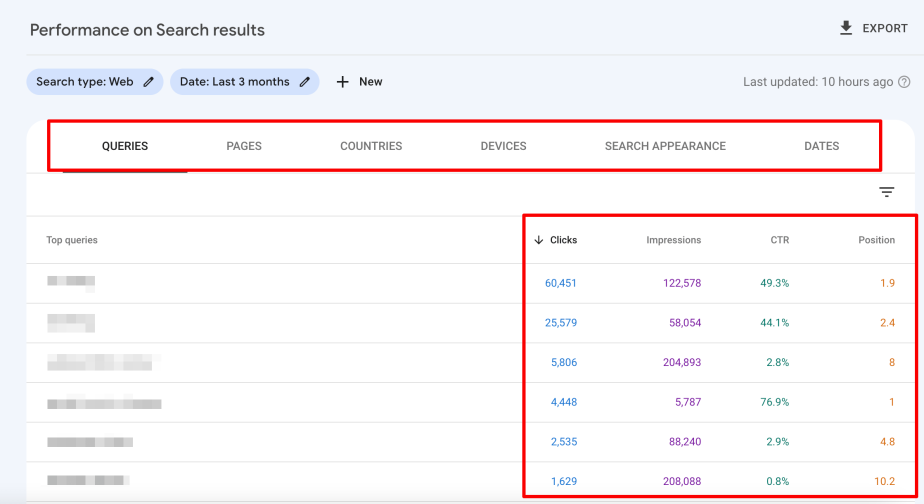
2. Impressions: سرچ کنسول زمانی که نشانیهای اینترنتی در نتایج جستجو برای کاربران ظاهر میشوند، نمایشها را ثبت میکند، حتی اگر آن URLها در پایین صفحه باشند. به عنوان مثال، اگر وب سایت شما رتبه 8 را داشته باشد (حتی اگر برای کاربران قابل مشاهده نباشد)، به عنوان یک نمایش به حساب می آید.
توجه داشته باشید که نمایشهایی که در نمودار و در جدول میبینید بر اساس ویژگی جمعآوری میشوند، اما میتوانید با انتخاب برگه مناسب، نمایشهای مربوط به درخواستها، صفحات، کشورها، دستگاهها و ظاهر جستجو را در جدول مشاهده کنید.
3. CTR: این معیار را می توان بر اساس ویژگی و صفحه جمع کرد. به عنوان تعداد کلیک ها تقسیم بر تعداد نمایش ها ضرب در 100 محاسبه می شود. برای مثال، اگر شما 100 کلیک و 1000 نمایش داشته باشید، CTR شما 10٪ خواهد بود.
4. Average Position: میانگین بالاترین موقعیت وب سایت شما را در گزارش دارایی نشان می دهد و میانگین موقعیت را برای همه پرس و جوها محاسبه می کند. اگر سایت شما در موقعیت های مختلف برای یک پرس و جو ظاهر شده است، GSC از بالاترین مورد برای محاسبه میانگین استفاده می کند. اگر معیارها را بر اساس صفحه یا ظاهر جستجو بررسی کنید، بالاترین موقعیت یک صفحه را در نتایج جستجو خواهید دید که به طور میانگین در تمام جستارهایی که صفحه نمایش داده شده است.
به عنوان مثال، اگر صفحهای در زمانهای مختلف برای یک جستجو به موقعیتهای 3 و 5 برسد، بالاترین موقعیت آن در کنسول جستجوی گوگل به صورت 3 نشان داده میشود. اگر درخواست دوم به موقعیتهای 1 و 4 برگردد، موقعیت برتر 1 خواهد بود، و موقعیت متوسط (3+1)/2=2 خواهد بود. اگر عدد 2.2 بود، میانگین موقعیت واقعی شما همچنان 2 بود.
سرچ کنسول همچنین با امکان مقایسه ارقام، تنظیم فیلترها و تجسم آنها به روش های مختلف، تطبیق داده ها را آسان می کند. به عنوان مثال، می توانید داده ها را بر اساس پرس و جوها و کشورها گروه بندی کنید تا بفهمید مردم در یک منطقه خاص به دنبال چه چیزی هستند.
از طرف دیگر، می توانید بررسی کنید که برای مثال، کاربران موبایل کدام صفحات را بیشتر مشاهده می کنند. ترکیباتی از این دست با نشان دادن اینکه چگونه معیارهای مختلف با یکدیگر مرتبط هستند، تصویر جامع تری از عملکرد وب سایت شما ارائه می دهند.
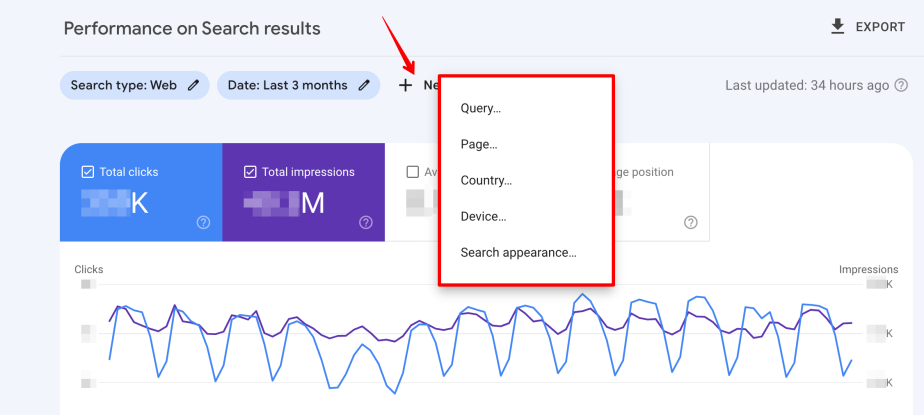
برای دسترسی به فیلترها و اعمال پارامترهای زیر بر روی دکمه New کلیک کنید:
- Query: مشاهده کلمات کلیدی جستجو شده توسط کاربران در گوگل.
- Page: داده های عملکرد جستجو را بر اساس صفحه جمع آوری کنید.
- Country: بررسی کنید جستجوها از کجا آمده اند.
- Device: آماری را بر اساس نوع دستگاه مورد استفاده در هنگام جستجو دریافت کنید.
- Search appearance: دادهها را بر اساس ویژگیهای ظاهری جستجو یا انواع نتایج جستجو گروهبندی کنید.
کنسول جستجو دو فیلتر اضافی را ارائه می دهد که می توانند در سمت چپ دکمه قرار گیرند: - Search type: نتایج وب، تصاویر، ویدیوها یا اخبار را نشان می دهد.
- Dates: اطلاعات را بر اساس تاریخ گروه بندی می کند. میتوانید محدوده زمانی را سفارشی کنید، اما دادهها فقط برای 16 ماه گذشته در دسترس هستند.
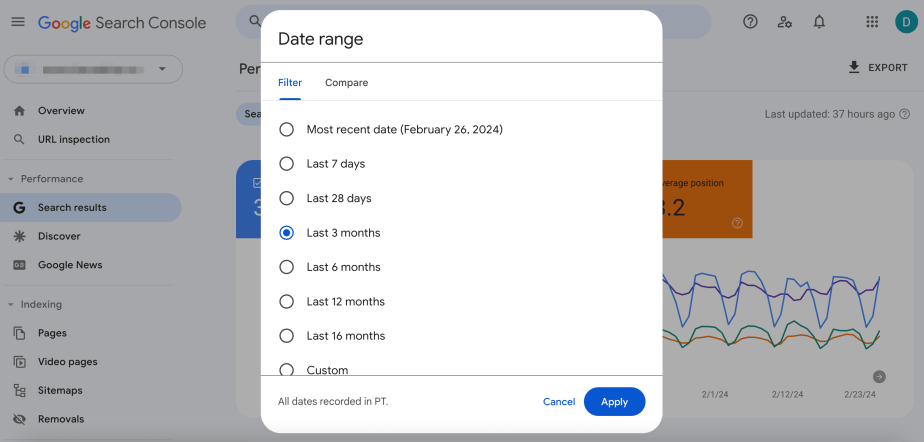
هر یک از پارامترهایی که در بالا توضیح داده شد فیلتر کردن داده ها را فعال می کند و یک ویژگی مقایسه را ارائه می دهد. به عنوان مثال، می توانید معیارهای بین دسک تاپ و موبایل را مقایسه کنید، تاریخ ها، کشورها، صفحات مختلف و غیره را مقایسه کنید.
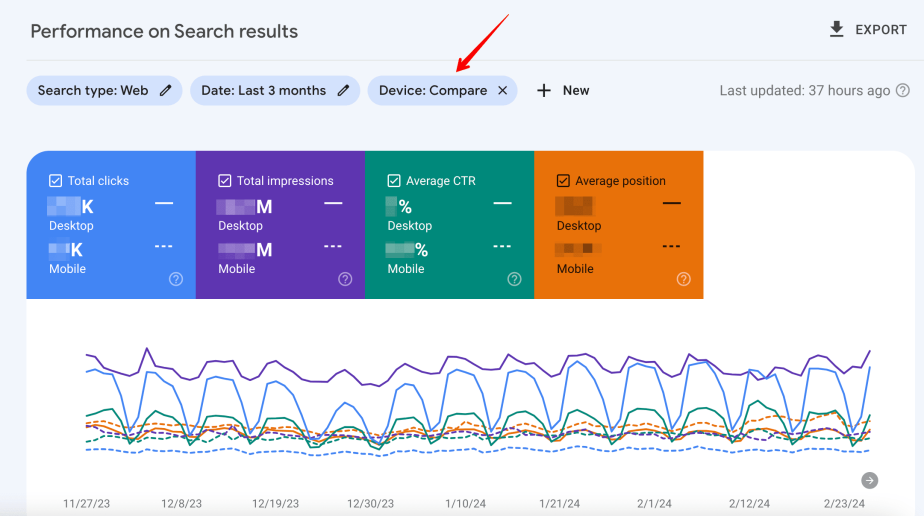
توضیحات Performance
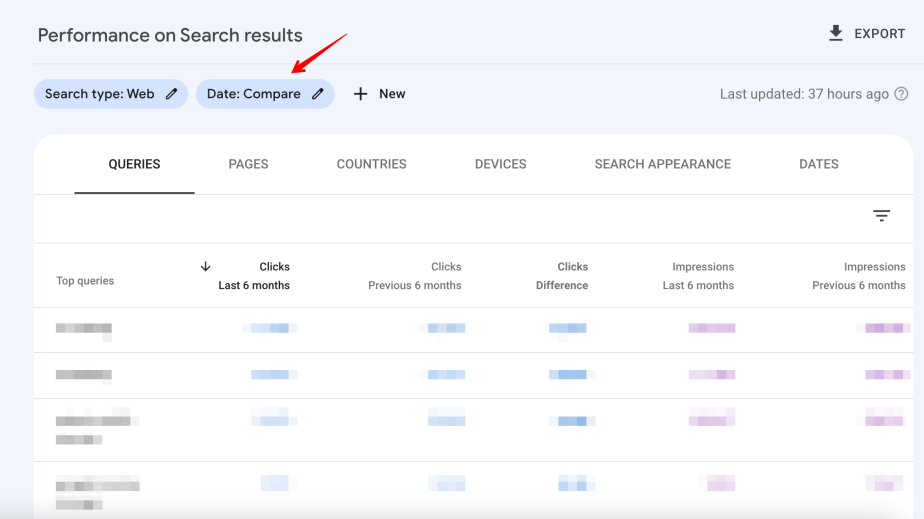
GSC همچنین به شما امکان می دهد داده ها را به Google Sheets، Excel یا یک فایل CSV و تنها با یک کلیک صادر کنید. اگر مقادیری به صورت «در دسترس نیست» یا «عدد نیست» در کنسول نشان داده شود، در فایل دانلود شده با صفر جایگزین میشود.
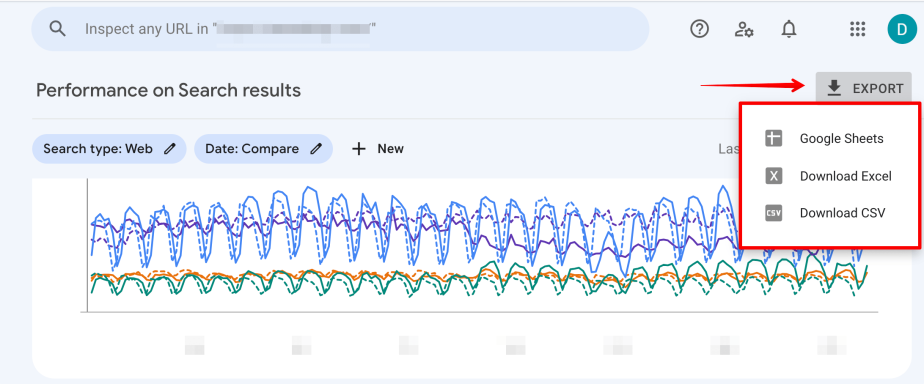
عملکرد در Discover
گزارش Performance on Discover تعداد نمایشها و کلیکها را روی Discover نشان میدهد، که فید ایجاد شده برای دستگاههای تلفن همراه است. محتوا را بر اساس جستجوهای قبلی خود در گوگل به کاربران توصیه می کند. این دادهها به شما کمک میکند بفهمید کدام محتوای سایت در فید Discover نمایش داده میشود و در مقایسه با نتایج جستجوی معمولی چقدر ترافیک میتواند ایجاد کند.
← اگر با گوگل دیسکاور آشنا نیستی این محتوا رو یه نگاهی بنداز →
این داده ها بر اساس صفحه برای بازه زمانی انتخاب شده جمع می شوند. می توانید این اطلاعات را بر اساس کشور و نوع ظاهر گروه بندی کنید و ارقام مختلف را با هم مقایسه کنید. توجه داشته باشید که این گزارش تنها در صورتی در دسترس خواهد بود که سایت شما به تعداد کافی نمایش در Discover رسیده باشد.
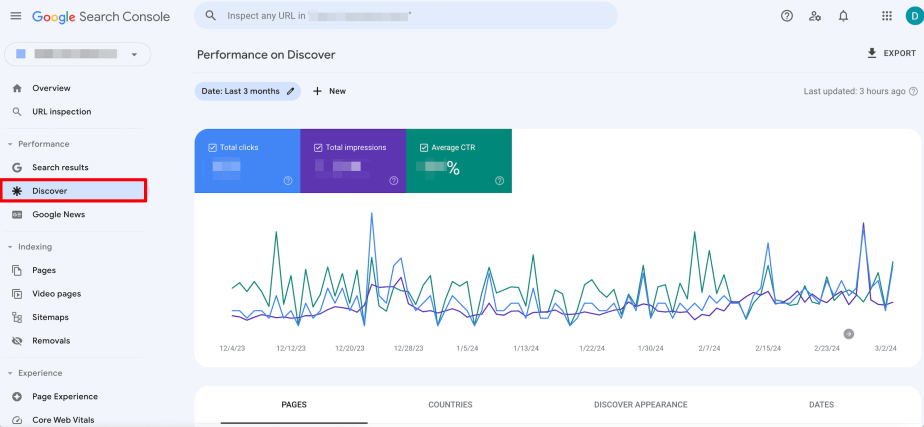
Page indexing report
گزارش نمایه سازی صفحه به شما کمک می کند تا وضعیت نمایه سازی سایت خود را پیگیری کنید. همچنین نشان میدهد که آیا مشکلات فنی صفحات شما را از خزیدن و فهرستبندی صحیح باز میدارد. به طور مرتب آن را بررسی کنید تا مشکلات را قبل از اینکه بتوانند عملکرد سایت شما را کاهش دهند، شناسایی و حل کنید. با کلیک بر روی تب Pages در قسمت Indexing، گزارش را پیدا کنید.
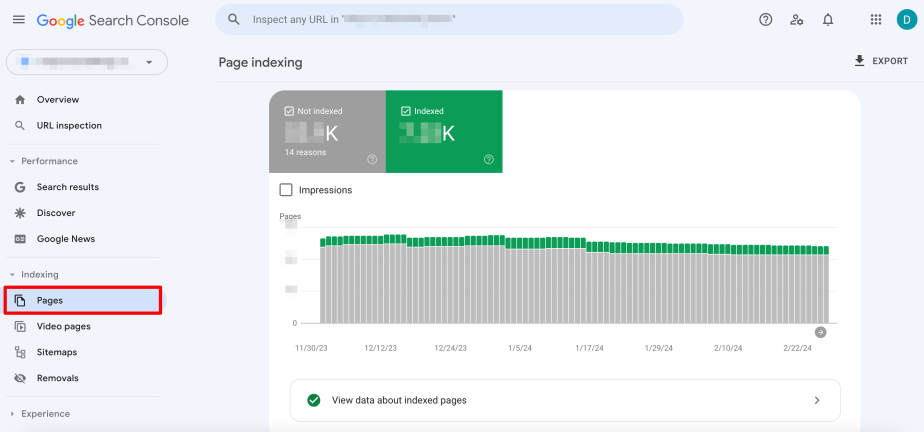
این بخش یک نمودار و تعداد صفحات نمایه شده و غیر نمایه شده (اما درخواستی) شما را نمایش می دهد. همچنین جداولی را نشان می دهد که نشان می دهد چرا URL های خاص نمی توانند ایندکس شوند. این بخش همچنین سایر بهبودهای نمایه سازی را پیشنهاد می کند.
در گوشه بالا سمت چپ، میتوانید تصمیم بگیرید که آیا میخواهید مشاهده کنید:
- “همه صفحات شناخته شده” با هر URL که گوگل به هر وسیله ای کشف کرده است.
- “همه صفحات ارسال شده” با URL های ارسال شده فقط از طریق نقشه سایت.
- “فقط صفحات ارسال نشده” با URL هایی که از طریق نقشه سایت ارسال نشده اند.
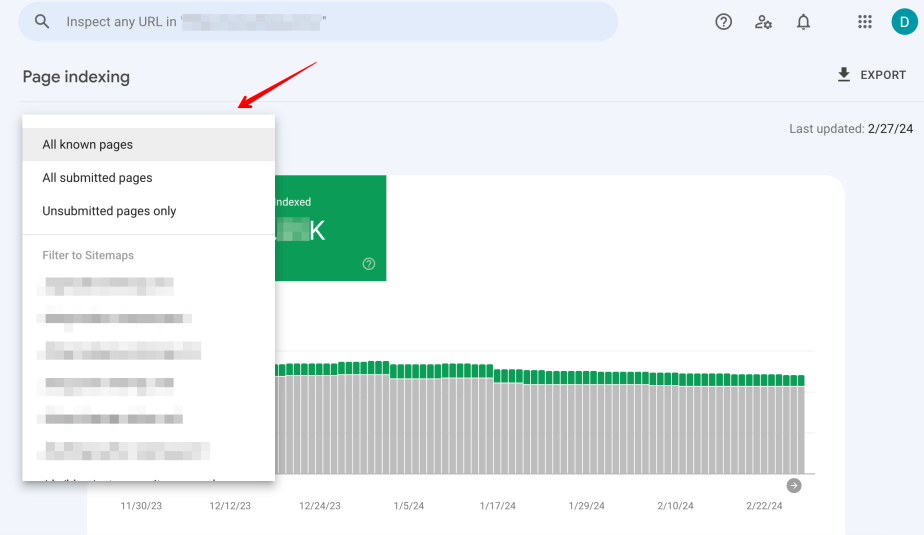
توجه داشته باشید که گزینه «همه صفحات شناخته شده» معمولاً دارای URL بیشتری نسبت به گزینه «همه صفحات ارسال شده» است. همچنین، اولی شامل URL های بیشتری است که به عنوان فهرست نشده گزارش شده است. این منطقی است زیرا نقشه های سایت فقط باید URL های قابل نمایه سازی را شامل شوند و بیشتر سایت ها چندین صفحه دارند که نباید ایندکس شوند. همچنین می توانید نتایج را با نقشه سایت فیلتر کنید.
بنابراین، هنگام تجزیه و تحلیل وضعیت نمایه سازی URL، مطمئن شوید که به لیست مناسب نگاه می کنید.
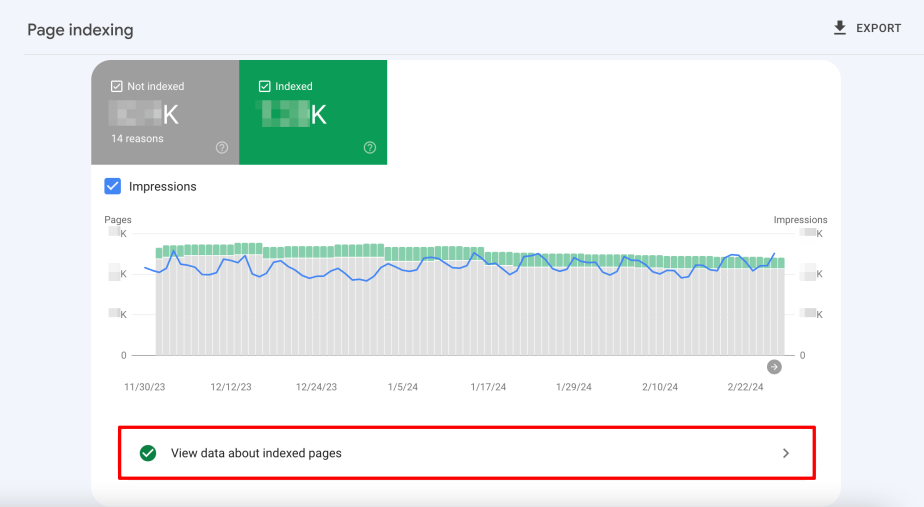
برای نگاهی دقیقتر به همه URLهای نمایهشده در وبسایت خود، روی بخش مشاهده دادههای مربوط به صفحات فهرستشده دقیقاً در زیر نمودار کلیک کنید.
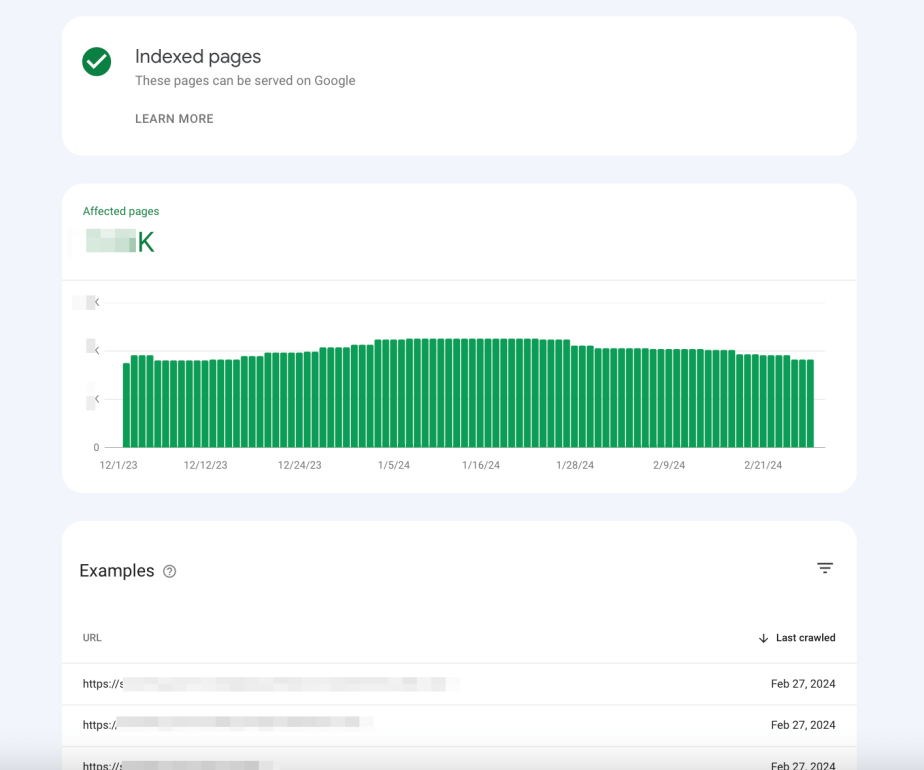
نمودار صفحات تحت تأثیر نحوه تغییر تعداد صفحات نمایه شده در وب سایت شما در طول زمان را نشان می دهد. در زیر نمودار، فهرستی از صفحات نمایه شده را خواهید دید. با این حال، به خاطر داشته باشید که ممکن است همه آنها برای شما قابل مشاهده نباشند.
در اینجا دو دلیل اصلی وجود دارد:
- این گزارش فقط تا 1000 URL را نمایش می دهد.
- URL های جدید فقط پس از آخرین خزیدن ممکن است اضافه شوند.
شما می توانید لیست را با دو پارامتر فیلتر کنید:
با آخرین خزیدن. با استفاده از این گزینه می توانید آخرین صفحات خزیده شده را کشف کنید.
توسط URL. می توانید وضعیت نمایه سازی یک صفحه یا دسته خاص از سایت را بررسی کنید. برای مثال، میتوانید نتایج را فیلتر کنید تا فقط پستهای وبلاگ نشان داده شود.
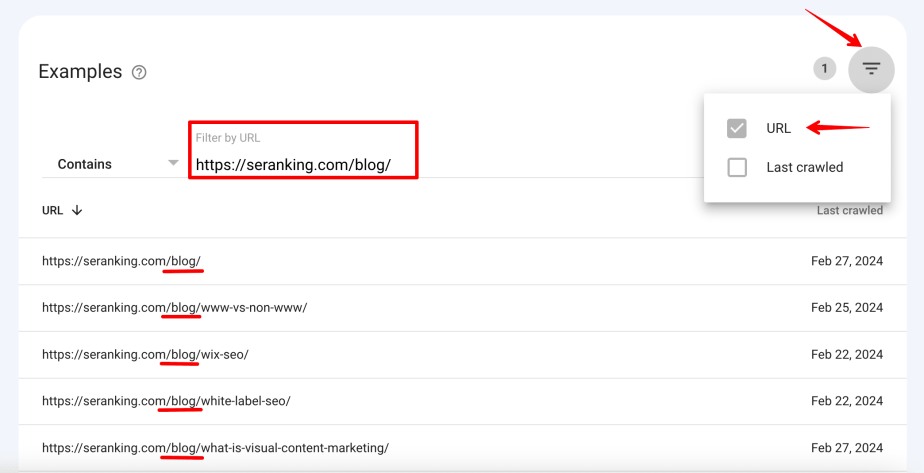
همچنین می توانید با کلیک بر روی نماد ذره بین، هر URL را در اینجا بررسی کنید.
![]()
در مورد URL هایی که ایندکس نشده اند، می توانید نمای دقیقی از صفحات خود داشته باشید که نشان می دهد چرا آنها ایندکس نمی شوند. این اطلاعات در زیر نمودار در گزارش نمایه سازی صفحه قرار دارد:
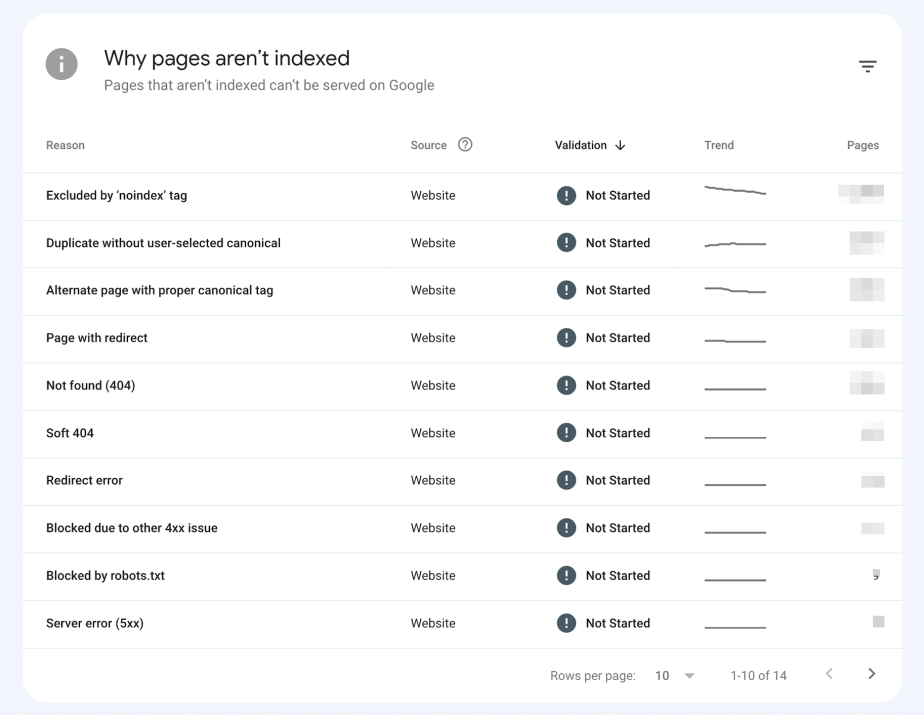
این گزارش دلیل یک وضعیت مشخص را نشان می دهد. همچنین به شما این امکان را میدهد که منبع مشکل را کشف کنید (خواه وبسایت شما یا سیستم Google باعث این مشکل شده باشد)، و دریابید که در مجموع چند صفحه تحت تأثیر قرار گرفتهاند.
همچنین می توانید وضعیت اعتبار سنجی را مشاهده کنید. هنگامی که مشکلی را برطرف کردید، به Google اطلاع دهید تا بتواند آن را تأیید کند. می توانید این کار را با کلیک کردن روی یک مشکل در بالای گزارش انجام دهید:
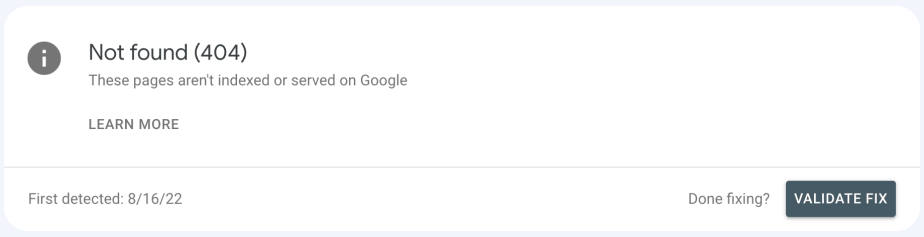
اگرچه وضعیت اعتبار سنجی می تواند به صورت “تثبیت شده” ظاهر شود، این URL ها همچنین می توانند به صورت “شکست خورده” یا “شروع نشده” نشان داده شوند. اگر این مورد است، آنها را دوباره بررسی کنید.
علاوه بر این، روند هر وضعیت نیز روی صفحه نمایش داده می شود. نشان می دهد که آیا بالا، پایین یا ثابت باقی می ماند.
پس از کلیک بر روی یک نوع مشکل، خواهید دید که کدام URL ها این وضعیت را دارند و آخرین بار چه زمانی هر URL خزیده شده است.
Video page indexing report
گزارش نمایهسازی صفحه ویدیو نشان میدهد که محتوای ویدیوی شما چقدر در نتایج جستجو قابل مشاهده است و به شما کمک میکند مشکلاتی را که بر رتبهبندی ویدیوهایتان تأثیر میگذارد شناسایی کنید.
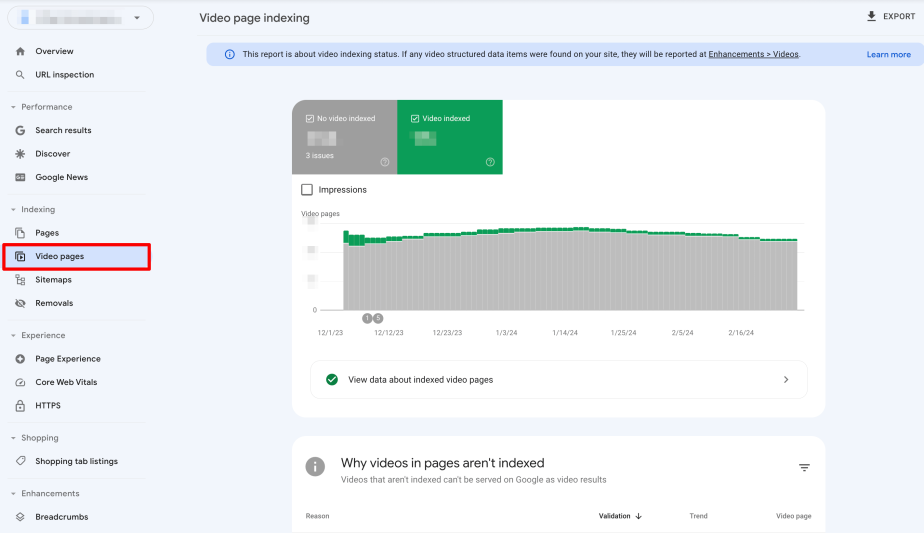
Sitemaps report
گزارش نقشه سایت در کنسول جستجوی گوگل مهم است زیرا بینش های مهمی در مورد سطح موفقیت گوگل در خزیدن و فهرست کردن وب سایت شما ارائه می دهد. این به شما امکان میدهد نقشههای سایت را ارسال کنید، سابقه ارسال را ردیابی کنید و خطاهایی را که Google هنگام تجزیه فایلهای نقشه سایت خود با آن مواجه میشود شناسایی کنید.
شما می توانید با کلیک روی افزودن نقشه سایت جدید، وارد کردن URL نقشه سایت خود و سپس زدن دکمه ارسال، یک نقشه سایت ارسال کنید.
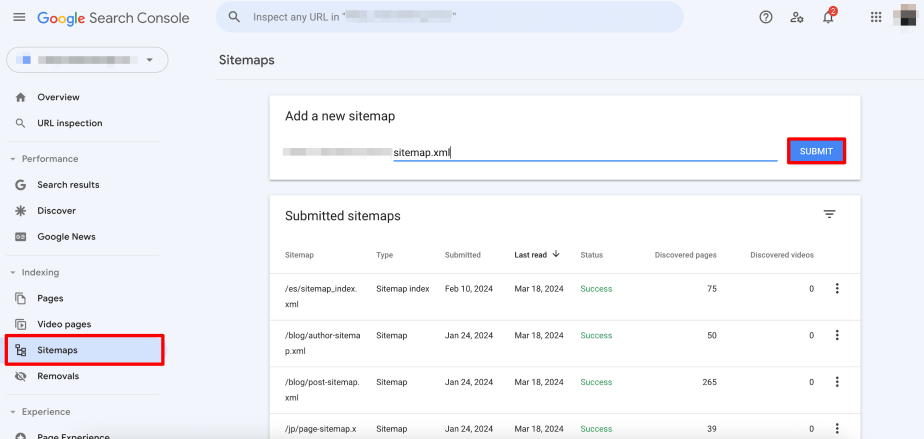
Removals tool
برای پاکسازی سریع محتوای غیر ضروری، از ابزار Removals استفاده کنید. با این حال، در نظر بگیرید که فقط به طور موقت صفحات مشخص شده را از نمایش در نتایج جستجوی Google مسدود می کند، نه از اینترنت به طور کلی.
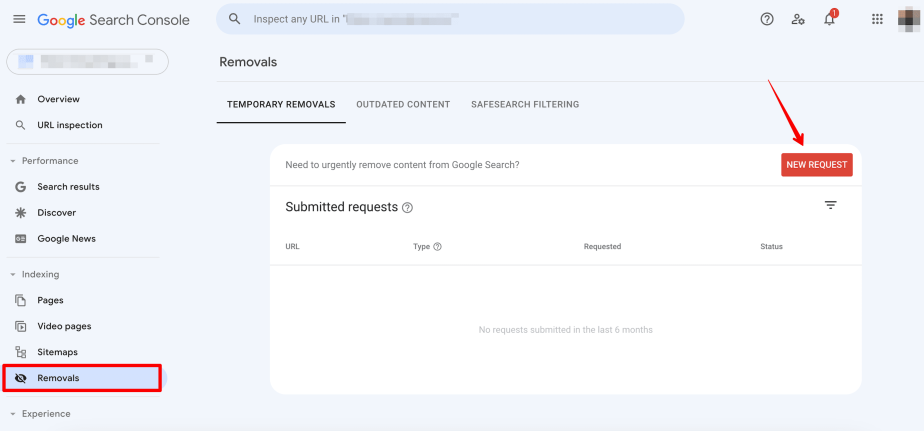
Page experience report
گزارش تجربه صفحه توسط GSC برای کمک به حرفهایها در ایجاد محتوایی که تجربه کاربری (UX) بهتری را ارائه میدهد (که به طور قابلتوجهی بر رتبهبندی وبسایت Google تأثیر میگذارد) معرفی شد. GSC این را با استفاده از معیارهای زیر ارزیابی می کند: Core Web Vitals برای موبایل و دسکتاپ و استفاده از HTTPS.
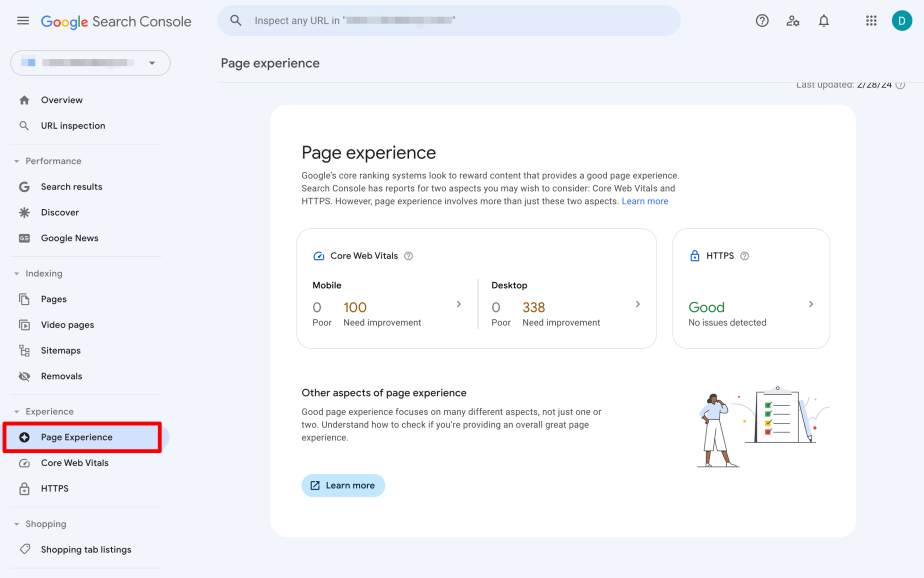
بخش Core Web Vitals یک نمای کلی از سرعت، پاسخگویی و پایداری وب سایت شما در هنگام بارگذاری صفحه ارائه می دهد. تعداد صفحاتی را که برای جستجوی موبایل و دسکتاپ نیاز به بهبود دارند نشان می دهد. با کلیک بر روی بخش، شما را به گزارش Core Web Vitals هدایت می کند، که داده های دقیقی را در مورد هر مشکل و URL های آسیب دیده ارائه می دهد.
بخش HTTPS نشان می دهد که آیا مشکلات امنیتی دارید یا خیر. در صورت عدم وجود مشکل، وب سایت به عنوان خوب گزارش می شود. اگر یک سایت با پیشوند URL HTTP باشد، منبع به عنوان ناموفق طبقه بندی می شود و گزارش HTTPS در دسترس نخواهد بود. برای مشاهده جزئیات، روی بخش کلیک کنید و به گزارش HTTPS بروید.
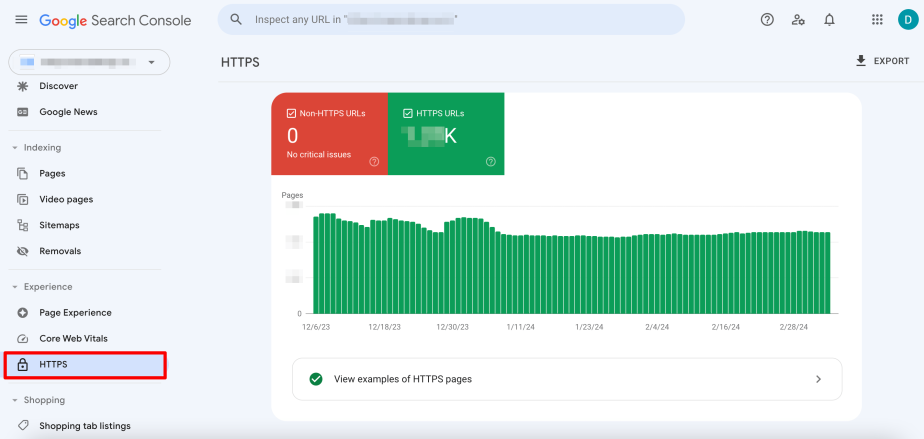
گزارش Core Web Vitals
گزارش Core Web Vitals عملکرد URL های نمایه شده را بر اساس سرعت بارگذاری، تعامل و ثبات بصری آنها ارزیابی می کند. اینها فاکتورهای مهم رتبهبندی گوگل هستند، بنابراین برای رتبهبندی بالا در SERP، باید هر گونه مشکل مرتبط با آنها را برطرف کنید. هوشیار باشید. این گزارش را به دقت رصد کنید.
همچنین گزارش به دو بخش موبایل و دسکتاپ تقسیم شده است.
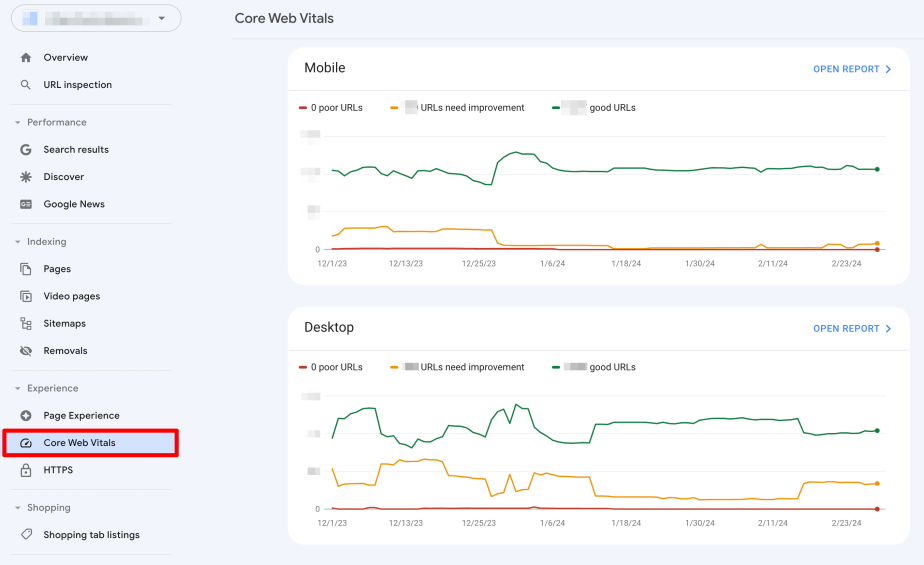
Manual actions report
Manual actions report به شما نشان می دهد که آیا وب سایت شما تحت تأثیر جریمه های بازبینان Google به دلیل نقض خط مشی های هرزنامه Google قرار گرفته است یا خیر. از آنجایی که عملکرد دستی معمولاً منجر به رتبهبندی صفحات پایینتر یا حذف شدن از نتایج جستجوی Google میشود، مهم است که تاریخچه سایت خود را بدانید.
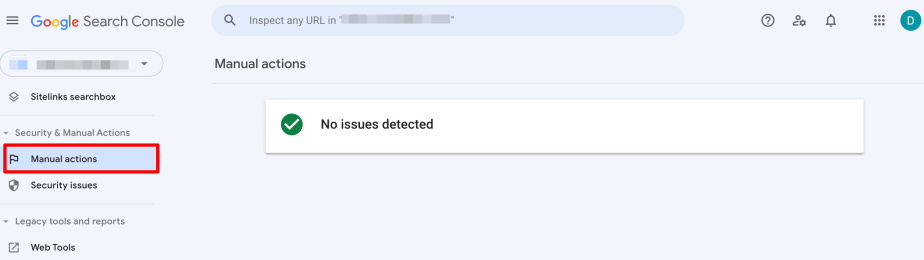
Security issues report
اگر موتور جستجو تشخیص دهد که سایت شما هک شده است یا اگر حاوی محتوایی باشد که به طور بالقوه می تواند به بازدیدکنندگان آسیب برساند، گزارش مسائل امنیتی یافته های Google را نشان می دهد. رفع فوری مسائل امنیتی پرچمگذاریشده در این گزارش، بازدیدکنندگان سایت را در برابر آسیبهای احتمالی محافظت میکند، اعتبار سایت را حفظ میکند و از جریمه شدن یا قرار گرفتن آن در لیست سیاه توسط Google جلوگیری میکند.
علاوه بر این، رسیدگی سریع به مسائل امنیتی میتواند به حفظ اعتماد و اعتبار با کاربران کمک کند و منجر به تجربه کلی بهتر کاربر و رتبهبندی بالقوه بالاتر موتورهای جستجو شود.
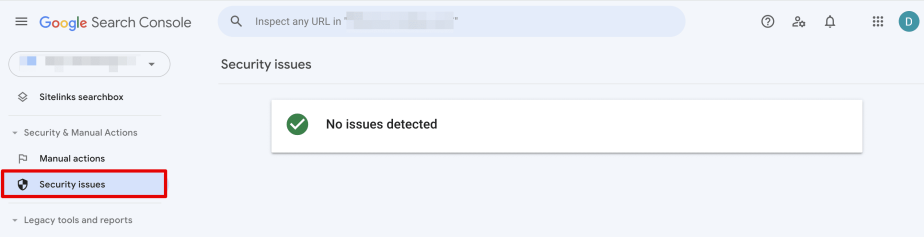
Links report
گزارش لینک ها اطلاعات ارزشمندی در مورد بک لینک سایت شما ارائه می دهد. این به شما کمک می کند تا تعداد بک لینک ها را ارزیابی کنید، مشخص کنید کدام محتوا بیشترین بک لینک را جذب می کند، و دامنه های ارجاع دهنده برتر و متن های لنگر را پیدا کنید.
از این داده ها می توان برای اصلاح استراتژی ساخت لینک و افزایش دید کلی وب سایت شما استفاده کرد. علاوه بر این، برای تقویت تجزیه و تحلیل پیوندهای داخلی خود می توانید به اطلاعات مربوط به پیوندهای داخلی در اینجا دسترسی داشته باشید.
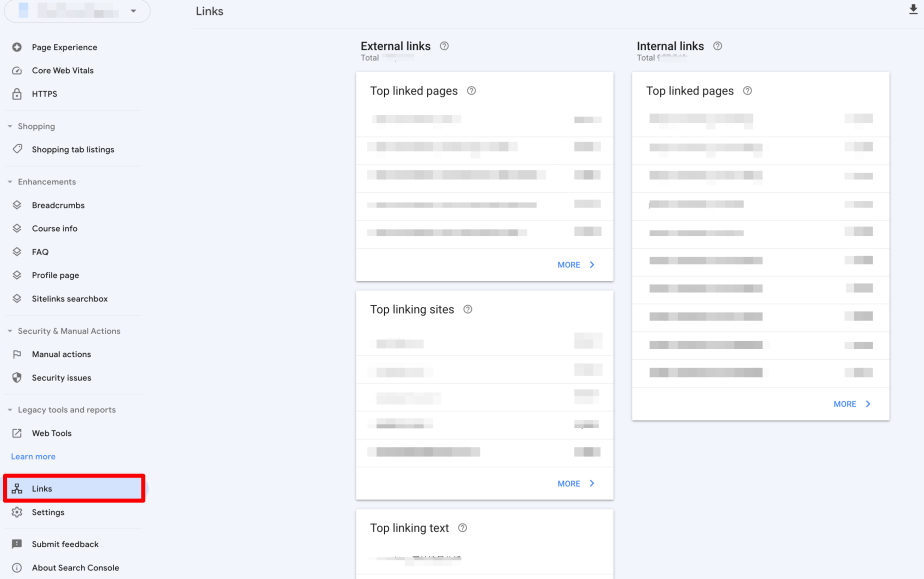
مالکان، کاربران و مجوزها را مدیریت کنید
GSC نقش ها و مجوزهای مختلفی را برای مدیریت و دسترسی به داده های وب سایت شما ارائه می دهد. درک این نقش ها برای همکاری موثر تیمی و امنیت داده ها ضروری است. در اینجا به تفکیک نقشها در GSC و قابلیتهای خاص آنها اشاره شده است:
صاحبان
مالکان بالاترین سطح کنترل را در GSC دارند. این نقش معمولاً برای مدیران وب سایت یا سهامداران اصلی محفوظ است. دو نوع مالک وجود دارد:
مالکان تایید شده آنها مالکیت وب سایت را از طریق روش های مختلف تأیید در GSC تأیید کرده اند. مالکان تأیید شده می توانند به همه ابزارها و تنظیمات از جمله افزودن یا حذف سایر کاربران دسترسی داشته باشند.
مالکان تعویض شده اینها کاربرانی هستند که مالک تأیید شده به آنها وضعیت مالکیت داده است. در حالی که آنها بسیاری از امتیازات مشابه مالکان تأیید شده را دارند، دسترسی آنها می تواند لغو شود.
کاربران
کاربران می توانند بیشتر داده ها را مشاهده کنند و اقدامات خاصی را در GSC انجام دهند اما به اندازه مالکان کنترل ندارند. دو سطح دسترسی کاربر وجود دارد:
- کاربران کامل این نوع کاربران می توانند همه داده ها را مشاهده کنند و اقداماتی مانند ارسال نقشه سایت یا رد کردن پیوندها انجام دهند. با این حال، آنها نمی توانند کاربران جدید اضافه کنند یا تنظیمات سایت را تغییر دهند.
- کاربران محدود شده این نقش دسترسی محدودی دارد، عمدتاً به قابلیتهای فقط مشاهده. کاربران محدود میتوانند بیشتر گزارشها و دادهها را ببینند، اما نمیتوانند هیچ اقدامی مانند تغییر تنظیمات یا ارسال نقشههای سایت را انجام دهند.
بهترین روش ها برای مدیریت نقش ها و مجوزها
برای استفاده حداکثری از سطوح مختلف کاربران:
- به طور منظم دسترسی را بررسی کنید. به طور دوره ای بررسی کنید چه کسی به حساب GSC شما دسترسی دارد. اطمینان حاصل کنید که فقط افراد ضروری سطح دسترسی مناسب را دارند.
- از دسترسی محدود برای اعضای جدید تیم استفاده کنید. در ابتدا، به اعضای تیم جدید دسترسی محدود اعطا کنید و با آشنایی بیشتر با وب سایت و GSC، مجوزهای آنها را ارتقا دهید.
- تفکیک دسترسی بر اساس مسئولیت. نقش ها را بر اساس مسئولیت فردی تعیین کنید. به عنوان مثال، یک متخصص سئو ممکن است به دسترسی کامل کاربر نیاز داشته باشند، در حالی که تولیدکنندگان محتوا ممکن است فقط به دسترسی محدود نیاز داشته باشند.
ابزارها و گزارش های سرچ کنسول
در سمت چپ صفحه اصلی سرچ کنسول، لیستی از تمام گزارش ها و ابزارهای موجود قرار دارد. آنها در بخش های مختلفی دسته بندی می شوند.
بخش نمای کلی فهرست کاملی از گزارشها را ارائه میکند که بینشهایی درباره عملکرد وبسایت شما در جستجوی Google ارائه میدهد. این گزارشها به شما کمک میکند تا خطاهای نمایهسازی را شناسایی کنید، نقشههای سایت را مدیریت کنید، گزارش UX دریافت کنید، مشکلات قابلیت استفاده را بر اساس دستورالعملهای Google پیدا کنید و موارد دیگر.
نحوه استفاده از کنسول جستجوی گوگل
کنسول جستجوی گوگل ابزارها و گزارش های مختلفی برای نظارت و بهینه سازی وب سایت دارد. برخی از بهترین نکات کنسول جستجوی گوگل شامل موارد زیر است:
نحوه شناسایی و رفع خطاهای Crawl
خطاهای Crawl می تواند به طور قابل توجهی بر SEO و تجربه کاربری سایت شما تأثیر بگذارد. گزارش نمایه سازی صفحه در GSC به شناسایی خطاها مانند 404 صفحه یا مشکلات سرور کمک می کند.
به عنوان مثال، یک خطای 404 در صفحه محصول محبوب یک سایت تجارت الکترونیک می تواند منجر به از دست دادن فروش و نارضایتی مشتری شود. با استفاده از گزارش نمایه سازی صفحه، می توانید به سرعت این خطاها را شناسایی و اصلاح کنید و مطمئن شوید که تمام صفحات شما به درستی قابل دسترسی و فهرست بندی هستند. انجام این کار می تواند اعتبار سایت شما را هم نزد کاربران و هم در موتورهای جستجو بهبود بخشد.
نحوه نظارت بر عملکرد کلمات کلیدی
درک کلمات کلیدی سایت شما برای موفقیت در سئو بسیار مهم است. گزارش عملکرد در GSC بینش هایی را در مورد رتبه بندی کلمات کلیدی، نمایش ها و کلیک ها ارائه می دهد. به عنوان مثال، اگر متوجه یک کلمه کلیدی با رتبه بالا با کلیک کم شدید، ممکن است نشان دهنده نیاز به بهبود توضیحات متا یا عناوین شما برای جلب توجه بهتر کاربر باشد.
نظارت منظم بر این گزارش می تواند استراتژی محتوای شما را راهنمایی کند، مانند یافتن کلمات کلیدی طولانی که باعث افزایش ترافیک و تعامل می شود. علاوه بر این، ردیابی روند کلمات کلیدی در طول زمان می تواند تغییرات فصلی یا موضوعات در حال ظهور را آشکار کند.
نحوه تجزیه و تحلیل نرخ کلیک
نرخ کلیک یک معیار کلیدی برای درک اینکه قطعات جستجوی شما چگونه به طور موثر علاقه کاربر را جلب می کند است. گزارش عملکرد در Google Search Console دادههای CTR را برای وبسایت شما ارائه میکند و به شما امکان میدهد صفحاتی با CTR کمتر از میانگین را شناسایی کنید.
تجزیه و تحلیل این داده ها به شما امکان می دهد عناوین مختلف یا توضیحات متا را آزمایش کنید. به عنوان مثال، توضیحات متا قانعکنندهتر برای یک پست وبلاگ میتواند CTR آن را افزایش دهد و به میانگین موقعیت بالاتر، ترافیک بیشتر و تبدیل بهتر منجر شود. بهبود CTR ترافیک و سیگنال های بیشتری را به موتورهای جستجو هدایت می کند که محتوای شما مرتبط و ارزشمند است، که می تواند رتبه جستجوی شما را افزایش دهد.
چگونه مشکلات استفاده از موبایل را تشخیص دهیم
با نمایه سازی موبایل اول گوگل، قابلیت استفاده از موبایل یکی از جنبه های مهم وب سایت شما است. برگه قابلیت استفاده از تلفن همراه در GSC مواردی را برجسته می کند که می تواند بر عملکرد سایت شما در دستگاه های تلفن همراه تأثیر بگذارد.
مشکلات رایجی که باید به آنها توجه کرد عبارتند از: «متن برای خواندن خیلی کوچک است» یا «محتوا از صفحه بازتر است». حل این مشکلات نه تنها رضایت کاربر را افزایش میدهد، بلکه با تاکید گوگل بر وبسایتهای سازگار با موبایل همخوانی دارد و به طور بالقوه رتبهبندی جستجوی شما را افزایش میدهد.
نحوه تشخیص مشکلات نمایه سازی
حصول اطمینان از اینکه گوگل تمام صفحات کلیدی شما را ایندکس می کند، برای مشاهده بهینه جستجو حیاتی است. ابزار بازرسی URL در کنسول جستجوی گوگل به شما امکان می دهد وضعیت نمایه سازی URL های جداگانه را بررسی کنید.
اگر یک صفحه مهم ایندکس نشده باشد، این ابزار می تواند به شناسایی علت آن کمک کند، مانند مسدود شدن فایل robots.txt یا سایر مشکلات نمایه سازی برای یک مقاله تازه منتشر شده. رفع سریع چنین خطاهایی اطمینان حاصل می کند که محتوای شما در نتایج جستجو قابل مشاهده است و دسترسی و تأثیر بالقوه سایت شما را به حداکثر می رساند.
نحوه استفاده از گزارش پیوندها
گزارش پیوندها در Google Search Console اطلاعات ارزشمندی را در مورد پیوندهای خارجی و داخلی وب سایت شما ارائه می دهد. این مهم است زیرا نمایه بک لینک سایت شما می تواند به طور قابل توجهی اعتبار و رتبه سایت شما را افزایش دهد.
به عنوان مثال، شناسایی سایتهای خارجی که به محتوای شما پیوند میدهند، میتواند به شناسایی صفحاتی که منابع ارزشمندی هستند کمک کند. این می تواند استراتژی تولید محتوای شما را با تمرکز بر موضوعاتی که بک لینک های بیشتری جذب می کنند، راهنمایی کند. در همین حال، نظارت بر ساختار پیوندهای داخلی شما اطمینان حاصل می کند که صفحات مهم به درستی به هم متصل هستند و به ناوبری سایت و سئو کمک می کند.
نحوه ردیابی مسائل امنیتی
گزارش مشکلات امنیتی کنسول جستجوی گوگل به شما هشدار می دهد که هر گونه مشکل امنیتی شناسایی شده، مانند هک یا بدافزار، که می تواند به شهرت و ظاهر جستجوی سایت شما آسیب برساند. پرداختن به این مسائل برای حفظ اعتماد کاربران و جلوگیری از قرار گرفتن سایت شما در لیست سیاه بسیار مهم است. این ممکن است شامل به روز رسانی نرم افزار، حذف محتوای مخرب، یا افزایش اقدامات امنیتی سایت شما باشد.
چگونه با Core Web Vitals عملکرد سایت را افزایش دهیم
گزارش Core Web Vitals (قبلاً گزارش سرعت) در Google Search Console در شناسایی صفحاتی که زمان بارگذاری کندی دارند بسیار مفید است. سرعت سایت برای تجربه کاربر و سئو بسیار مهم است، زیرا صفحاتی که سریعتر بارگذاری میشوند به احتمال زیاد بازدیدکنندگان را حفظ میکنند و در رتبهبندی موتورهای جستجو بهتر عمل میکنند.
بهبود سرعت صفحه شامل بهینه سازی تصاویر، اطمینان از طراحی وب سایت واکنشگرا و کاهش زمان پاسخگویی سرور است. اینها می توانند به تعامل بهتر کاربر، نرخ پرش کمتر و تبدیل بیشتر منجر شوند.
در آخر
شما می توانید برای مشاهده فیلم آموزش سرچ کنسول، فیلم دوره سئو را تهیه کنید و استفاده کنید. کنسول جستجوی گوگل یک ابزار عالی برای افزایش بازدید و عملکرد وب سایت شما در نتایج جستجوی گوگل است. در این راهنما سعی کردیم ویژگیها و ابزارهای اصلی آن، از راهاندازی حساب گرفته تا ویژگیهای پیشرفته مانند تجزیه و تحلیل عملکرد جستجو و تشخیص مشکلات امنیتی را پوشش دهیم. با استفاده از نکات ذکر شده در این راهنما، می توانید سایت خود را بخوبی تحلیل کنید.

دیدگاهتان را بنویسید